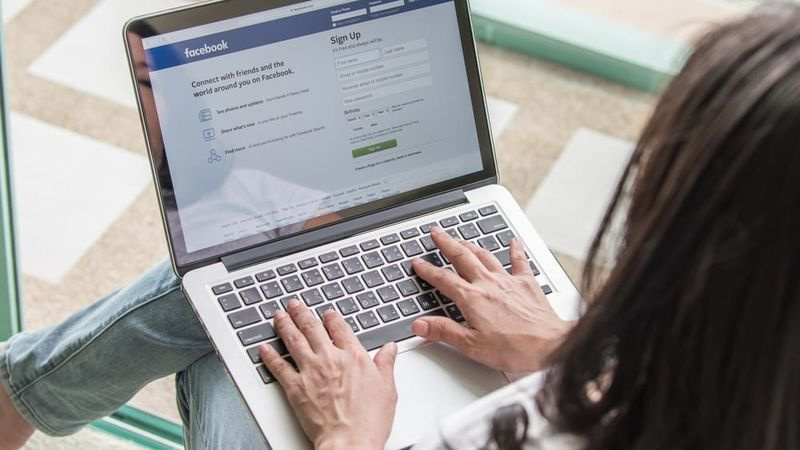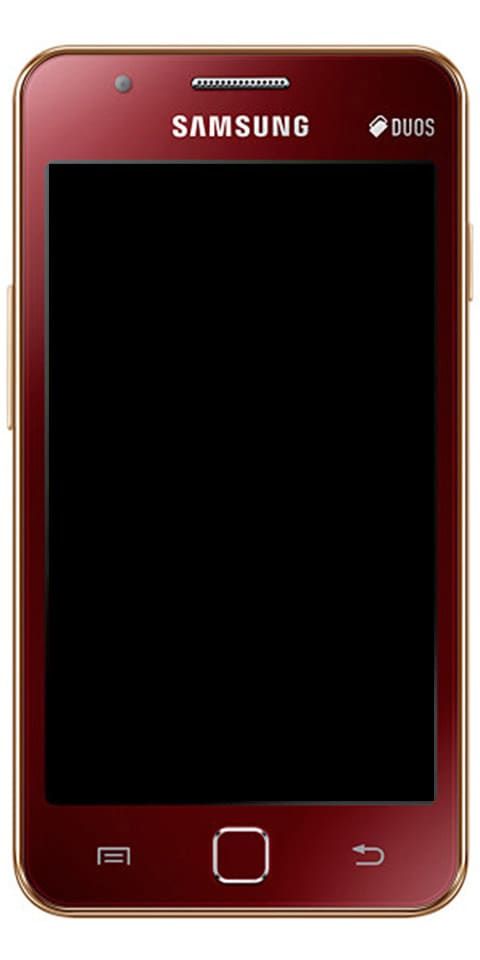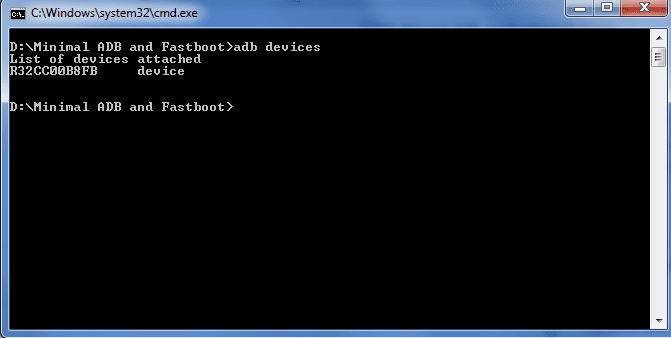Cum se folosește CineStyle pentru a înregistra video de la DSLR Canon
Ei bine, a trecut ceva timp de când folosesc canon 70d pentru a filma videoclipuri de pe YouTube. Cu toate acestea, am aflat recent despre CineStyle by Technicolor. Fără să mă gândesc prea mult, am mers direct înainte și apoi l-am instalat pe DSLR. Și trebuie să spun că sunt foarte impresionat. În acest articol, vom vorbi despre Cum se folosește CineStyle pentru a înregistra video de la DSLR Canon. Sa incepem!
Ei bine, pentru cei care nu știu cu adevărat, Cinestyle este practic un profil de imagine disponibil pentru camerele Canon EOS. Doar consideră-l așa; în general, când atingeți butonul de înregistrare al DSLR-ului. Apoi filmează video Auto modul. Și orice videoclip filmat într-un mod automat are de fapt mai puțin spațiu pentru corectarea culorilor în postare. Dar, dacă modificați modul de profil al imaginii Auto to Cinestyle , apoi va capta mai multe detalii în videoclip, oferindu-vă mai multă libertate de a vă juca și cu culori.
Cinestyle este sigur?
În cea mai mare parte, da. După cum am spus mai înainte, Cinestyle este de fapt un profil de culoare (și nu un firmware). Conține doar modificări ușoare ale setărilor imaginii, cum ar fi curba, reglajele, saturația și contrastul etc. Așadar, nu va afecta cu adevărat firmware-ul camerei. Pe scurt, Cinestyle nu anulează garanția.
Pentru a începe cu Cinestyle, trebuie doar să încărcați fișierul cinestyle pe DSLR împreună cu utilitarul EOS și apoi să începeți să-l utilizați imediat. cam complicat. Iată un ghid complet pas cu pas despre cum să descărcați și să utilizați Cinesytle și pe o cameră Canon. Pluginul funcționează numai pentru camerele Canon, cu toate acestea, puteți găsi pluginuri similare (cum ar fi Cineflat pentru Nikon) online. Acestea fiind spuse, să începem acum. Vom?
poate fi instalat kodi pe smart tv
Cum se folosește CineStyle pentru a înregistra video de la DSLR Canon
Descărcați Cinestyle de pe computer
- Pentru a începe, descărcați pluginul CineStyle de pe site-ul Technicolor. Va trebui să introduceți detaliile dvs., cum ar fi numele, adresa de e-mail etc. Când atingeți butonul de trimitere, veți primi link-ul de descărcare în e-mail, deci asigurați-vă că utilizați de fapt o adresă de e-mail legitimă.
Când atingeți linkul de descărcare, acesta va dezarhiva automat un folder de pe computer.
- Acum, că aveți fișierele cinestyle pe computerul dvs., aveți nevoie acum de o aplicație pentru a o transfera pe DSLR-ul dvs., pur și simplu copierea-lipirea pe cardul SD nu va funcționa la fel de bine.
Deci, du-te la Site-ul oficial Canon , atingeți numărul modelului camerei foto, apoi descărcați aplicația EOS Utility relevantă.
- Acum conectați DSLR-ul la computer prin cablul USB și porniți camera. Când îl conectați, aplicația EOS Utility se va deschide automat pe ecranul computerului.
- În aplicația utilitară EOS, atingeți setările camerei. O nouă fereastră se va deschide acum cu o grămadă de opțiuni pentru cameră. Trebuie să atingi Înregistrați stilul definit de utilizator în meniul de fotografiere.
- Apoi, se va deschide fereastra de căutare în care va trebui să localizați fișierul descărcat pe computer. Atingeți butonul de navigare și navigați la dosarul care conține „ technicolor_cinestyle_v1 ’Fișier.
- Apoi, atingeți OK, pentru a salva modificările. Asta este, ați încărcat cu succes Cinestyle în DSLR. Este un fișier foarte mic, așa că nu va dura mult timp. Ieșiți din aplicație și apoi deconectați-vă și DSLR-ul.
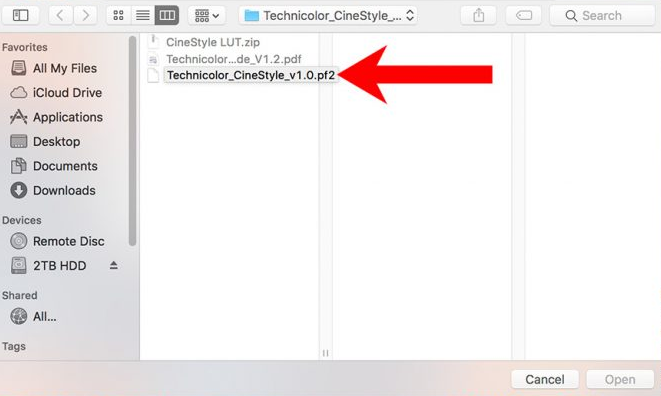
Setați modul CineStyle pe DSLR
- Ei bine, în mod implicit, DSLR-urile dvs. înregistrează în Auto, deci pentru a înregistra în modul Cinestyle. Trebuie să setați profilul imaginii la Cinestyle. Pentru a face acest lucru, deschideți doar DSLR-ul și mergeți la Setare > Setari video > Căutați opțiunea Stilul imaginii și apoi deschideți-l.
- O nouă fereastră se va deschide acum cu multe moduri de utilizator predefinite, apoi derulați în jos și veți vedea Cinestyle modul. Porniți-l.
Voi, băieți, veți observa că previzualizarea dvs. din vizor devine puțin estompată. Videoclipurile vor arăta de fapt spălate. Acest lucru se datorează faptului că saturația, contrastul etc. sunt setate la scăzut. Nu vă faceți griji, acest lucru este normal și înseamnă că acum înregistrați în modul CineStyle.
rădăcină lg stylo marshmallow
Pentru a începe să înregistrați în Cinetstyle, pur și simplu apăsați butonul de înregistrare și acolo mergeți efectiv.

ColorStyle CineStyle în editorul dvs. video
Acum, că ați înregistrat filmările în Cinestyle, va trebui să le corectați prin intermediul software-ului de editare video. Adobe Premiere Pro CC are panoul de culori Lumetri încorporat pentru a aplica LUT-uri, în timp ce dacă sunteți de fapt un utilizator Final Cut Pro X. Veți avea nevoie de extensii terțe pentru a aplica LUT-uri, cum ar fi pluginul mLUT.
Așadar, să vedem acum cum să colorăm videoclipul Cinesytle de calitate în Final Cut Pro X
- Începeți prin descărcarea pluginului mLUT de pe computer. Pentru a face acest lucru, trebuie doar să creați un cont gratuit la motion fx și apoi să descărcați mInstalator.
Când îl descărcați, deschideți și instalați aplicația mInstaller pe computer. Această aplicație este necesară pentru a instala mLUT pe PC-ul dvs. de fapt.
Următorul, descărcați mLut (gratuit) de pe site-ul oficial.
aplicație showbox pentru wii
- Pentru a continua mai departe, va trebui să adăugați mLut la coșul dvs. de cumpărături și atunci când atingeți comanda. Veți fi apoi redirecționat către aplicația minstaller pe care am descărcat-o de fapt în pasul anterior. Instalarea va avea loc automat de fapt.
- Apoi, deschideți sau reporniți FCP. Mergeți spre Efecte , și acolo veți găsi mLut .
Pur și simplu alegeți clipurile video și aplicați luts prin atingerea bibliotecii mLut. Pentru a regla intensitatea, atingeți fișierul, apoi mergeți la efecte video și apoi reglați intensitatea de acolo.

Ei bine, Cinestyle este practic un profil de imagine care reduce o parte din contrast; captând efectiv mai multe detalii în imaginea dvs. Puteți obține același efect, reducând contrastul, saturația și claritatea camerei dvs. Cu toate acestea, Cinestyle vă ajută să faceți toate acestea împreună cu doar un clic.
Concluzie
Bine, asta a fost tot oameni buni! Sper să vă placă acest articol și să vi se pară de ajutor. Dă-ne feedback-ul tău despre asta. De asemenea, dacă aveți întrebări și probleme suplimentare legate de acest articol. Apoi anunțați-ne în secțiunea de comentarii de mai jos. Ne vom contacta în curând.
O zi bună!
Vezi și: Cum să activați Camera2API și să obțineți funcții DSLR pe Android